WhatsApp había anunciado anteriormente una función que permitiría a los usuarios cambiar fácilmente sus datos de WhatsApp de Android a iOS. La función había comenzado a implementarse en WhatsApp Beta, pero parecía que estaba en pruebas A/B, ya que no se había implementado para muchos usuarios beta que aún no podían acceder a la función. Pero eso parece haber cambiado ahora. Según WABetaInfo, más usuarios podrán transferir su historial de chat a iOS con la actualización beta de WhatsApp para Android 2.22.15.11, ya que la función parece estar más extendida.
En el momento en que se anunció la función, el CEO de Meta, Mark Zuckerberg, había emitido una declaración: «Estamos agregando a WhatsApp la capacidad de cambiar de forma segura entre teléfonos y transferir su historial de chat, fotos, videos y mensajes de voz entre Android y iPhone mientras mantener el cifrado de extremo a extremo. Esta es una característica muy solicitada. Lanzamos el cambio de capacidad de iPhone–>Android el año pasado, y ahora también agregamos Android–>iPhone”, dijo.
Cómo transferir WhatsApp de Android a iOS
Primero, debe asegurarse de que el iPhone al que está transfiriendo se haya actualizado a iOS 15.5 o superior. Además, debe limpiarse y restaurarse a la configuración de fábrica. Luego, primero debe descargar la aplicación «Mover a iOS» de Apple desde Google Play Store en su teléfono Android.
Asegúrate de que tu WhatsApp esté actualizado a la última versión. A continuación, conecte ambos teléfonos a las fuentes de alimentación y conéctelos a la misma red WiFi. Ahora, debe abrir la aplicación Move to iOS en el teléfono Android y seguir las instrucciones que se muestran en la pantalla. Luego, se le pedirá que ingrese un código. Puede encontrar este código en la opción «Mover datos desde Android» del iPhone en el Asistente de configuración de iOS.
Crédito de la imagen: WABetaInfo
Después de ingresar el código, toque «Continuar» y siga las instrucciones en pantalla nuevamente. Seleccione la opción «WhatsApp» en la pantalla Transferir datos. Luego, presione «Iniciar» en su Android y espere mientras WhatsApp compila todos sus datos para estar listos para exportar. Al final de este proceso, se cerrará la sesión de WhatsApp en su teléfono Android.
Toque «Siguiente» para volver a la aplicación Move to iOS y presione «Continuar» para comenzar la transferencia de datos. Una vez hecho esto, instale WhatsApp en el iPhone e inicie sesión con el mismo número de teléfono. Después de activar WhatsApp con el mismo número, debería poder ver sus datos de chat de WhatsApp en su iPhone. Tenga en cuenta que algunos datos como el historial de pagos y el historial de llamadas no se transferirán.